本教程簡(jiǎn)單的介紹風(fēng)景照片的調(diào)色。由于個(gè)人的審美及愛好不同,即使是同一張照片調(diào)出的色調(diào)千變?nèi)f化。調(diào)色只能做為一種參考。如何把握好色調(diào)則需要自己去努力。
原圖

最終效果

|||
1、打開原圖素材,創(chuàng)建可選顏色調(diào)整圖層,對(duì)黃色及綠色進(jìn)行調(diào)整,參數(shù)設(shè)置如圖1,2,效果如圖3。
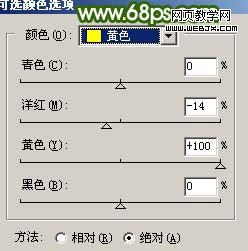
<圖1>
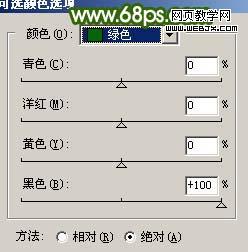
<圖2>

<圖3>
|||
2、創(chuàng)建曲線調(diào)整圖層,參數(shù)設(shè)置如圖4,5,確定后加上圖層蒙版,只保留水面部分,其它部分用黑色畫筆擦掉,效果如圖6。

<圖4>

<圖5>

<圖6>
|||
3、創(chuàng)建通道混合器調(diào)整圖層,參數(shù)設(shè)置如圖7,8。確定后只保留房子部分,其它部分用黑色畫筆擦掉,效果如圖9。
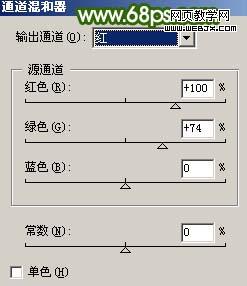
<圖7>

<圖8>

<圖9>
|||
4、新建一個(gè)圖層,填充顏色:#375203,然后把圖層混合模式改為“疊加”,圖層不透明度改為:80%,效果如圖10。

<圖10>
5、創(chuàng)建色相/飽和度調(diào)整圖層,參數(shù)設(shè)置如圖11,效果如圖12。

<圖11>

<圖12>
|||
6、新建一個(gè)圖層,按字母“d”,把前背景顏色恢復(fù)到默認(rèn)的黑白,然后執(zhí)行:濾鏡 > 渲染 > 云彩,確定后按ctrl + alt + f 加強(qiáng)一次,然后把圖層混合模式改為“濾色”,加上圖層蒙版,用黑色畫筆擦掉多余的部分,效果如圖13。

<圖13>
7、創(chuàng)建可選顏色調(diào)整圖層,對(duì)紅色及綠色進(jìn)行調(diào)整,參數(shù)設(shè)置如圖14,15,效果如圖16。
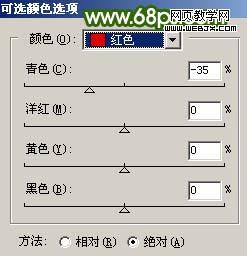
<圖14>

<圖15>

<圖16>
|||
8、新建一個(gè)圖層,按ctrl + alt + shift + e 蓋印圖層,按ctrl + shift + u 去色,然后把圖層混合模式改為“柔光”,圖層不透明度改為:40%,加上圖層蒙版用黑色畫筆擦掉中間部分,效果如圖17。

<圖17>
9、最后整體調(diào)整下顏色和細(xì)節(jié),完成最終效果。

<圖18>
新聞熱點(diǎn)
疑難解答
圖片精選